Guia básico para seus relatórios de mídia social do Google Analytics
Publicados: 2016-07-23O eterno problema: como medir os resultados de suas atividades de comunicação. As campanhas de mídia social são ótimas (segmentação muito poderosa, flexibilidade, preços acessíveis, com diferentes formatos…), mas medir o impacto real na web e nos dispositivos móveis, e nos negócios em geral, pode ser um verdadeiro pesadelo. Se há uma coisa que seu chefe precisa são dados de ROI confiáveis e mensuráveis. Se você é um dos muitos que têm esse problema, não se desespere. Agora vamos te ensinar o básico (e não apenas o básico) que você precisa para obter relatórios de suas atividades nas mídias sociais para o seu site.
E, como vamos fazer? Com Google Analytics. Vamos com o que funciona e é grátis!
Neste artigo você vai aprender…
1. Configure uma conta do Google Analytics
Antes de ficar preso no aspecto “social” , precisamos passar pelo básico (apenas no caso). Nada deve ser dado como garantido, então, quer você já esteja usando o Analytics ou não, vamos começar do início.
Isso é básico e essencial para iniciantes. Você tem várias alternativas:
- Se você não tiver uma conta do Google, acesse https://www.google.com/analytics/ e siga as instruções para configurar uma.
- Se você tiver uma conta do Google , basta fazer login.
- Se o seu e-mail habitual não é o Google e você deseja vinculá-lo ao Google Analytics, siga este link: https://accounts.google.com/SignUpWithoutGmail
2. Insira o código de rastreamento correto em seu site
Algo tão óbvio, mas desta vez não tão intuitivo. Recomendo que você verifique nossos recursos de análise de dados. Você também encontrará dicas muito úteis sobre como usar o Google Analytics (para mídias sociais e além). Na verdade, todos nós o usamos diariamente aqui na Augur.
3. Defina metas
Então aqui estão as coisas boas. O Google Analytics (GA) oferece uma maneira automática de apresentar métricas brutas, como número de sessões do usuário, taxas de rejeição, tempo médio de navegação etc. Mas estamos realmente interessados em ver o ROI das atividades de mídia social. Para isso oferece-nos a possibilidade de definir objetivos ou metas, como o número de leads, downloads, subscrições de newsletters, etc.
Você pode encontrar instruções detalhadas no site do Google Analytics.
4. Crie segmentos
O Google Analytics fornece informações ricas sobre o tráfego gerado nas mídias sociais. Podemos encontrá-lo em Aquisição > Social
Os relatórios sociais do Google Analytics incluem informações sobre todas as redes sociais. Dependendo do seu negócio, você pode querer filtrar os dados por rede social, ou usando dados demográficos, para realizar remarketing ou por usuários que fizeram uma conversão e aqueles que não fizeram, etc. É para isso que servem os segmentos .
Para adicionar segmentos, acesse: https://support.google.com/analytics/answer/3123906?hl=en
Você pode configurar segmentos diferentes com parâmetros diferentes e compará-los. Você está limitado a 1.000 segmentos por conta e 100 segmentos por visita. Você vai ter certeza de pensar em muitos mais, então não se preocupe.
5. Etiquetas UTM
Imagine que você tem um evento chegando e que deseja promovê-lo nas redes sociais. Seria interessante medir o desempenho da campanha para cada rede social. Não seria? Bem, voila, é aqui que entram os rótulos UTM! Eles nos permitem separar as campanhas que lançamos e, no caso das mídias sociais, distinguir o tráfego social gerado por nossas atividades das postagens de outros usuários nas mídias sociais.
Esses rótulos são simplesmente adicionados ao URL das páginas que você está compartilhando. Todos aqueles que clicarem neles serão registrados sob os parâmetros especificados para a URL.
Existem várias maneiras de adicionar etiquetas UTM, mas as principais são:
- A opção mais simples é usar o URL Creator do Google (você pode conferir este ótimo guia explicativo de Prateek Agarwal)
- Conteúdo (opcional) : este campo é usado para diferenciar duas ações diferentes dentro de uma campanha. Também podemos adicioná-los manualmente: com este URL de exemplo ( www.example.com/landing1/ )
Para adicionar os rótulos UTM, tudo o que você precisa fazer é adicionar um “?” e, em seguida, adicione parâmetros unidos com um “&”. Veja como fica com nosso URL de exemplo:
www.example.com/landing1/?utm_source=facebook&utm_medium=social&utm_campaign=promo_evento Aqui podemos ver os diferentes parâmetros disponíveis para nós:- Fonte (obrigatório) : o site de onde vem o tráfego. Para redes sociais, o nome da rede social deve ser adicionado.
- Meio (obrigatório) : o meio de onde vem o tráfego. Neste caso é o Facebook. Se, por exemplo, estivéssemos falando sobre uma campanha do Adwords, inseriríamos “Google” como meio. Não recomendamos alterar os nomes das mídias, pois isso acarreta o risco de dividir os dados e confundir as informações que recebemos.
- Campanha (obrigatório) : o nome que queremos dar à atividade. Neste caso, nós o chamamos de promo_evento e é assim que ele aparecerá no Analytics.
- Termo (opcional) : armazena o termo ou palavra-chave que aparece para os usuários em nosso anúncio. O Analytics insere essa palavra automaticamente para pesquisas orgânicas. Ao usar o PPC, esta palavra precisa ser inserida manualmente.
6. Eventos
O Google Analytics monitora muitas atividades do usuário por padrão, mas há outras que você pode estar interessado em avaliar. Ao criar eventos, você pode medir qualquer ação que os usuários realizem clicando, ou seja, ações interativas. Podemos medir cliques em links, ícones de mídia social, downloads, reprodução de vídeos etc.
Para instalá-los, acesse http://gaconfig.com/google-analytics-event-tracking/
Insira os parâmetros solicitados e você receberá um código. Este código pode ser inserido no código html do seu site. Recomendamos evitar ter que pedir ao departamento de TI para fazê-lo usando o Google Tag Manager, que é simples de usar.
De qualquer forma, para instalar eventos específicos para mídias sociais, recomendo que acesse: https://developers.google.com/analytics/devguides/collection/gajs/gaTrackingSocial
7. Interação social
Isso permite que você acompanhe a interação dos usuários com os botões de mídia social em seu site. Suponho que você já esteja fazendo isso, mas se não for o caso… O que você está esperando!
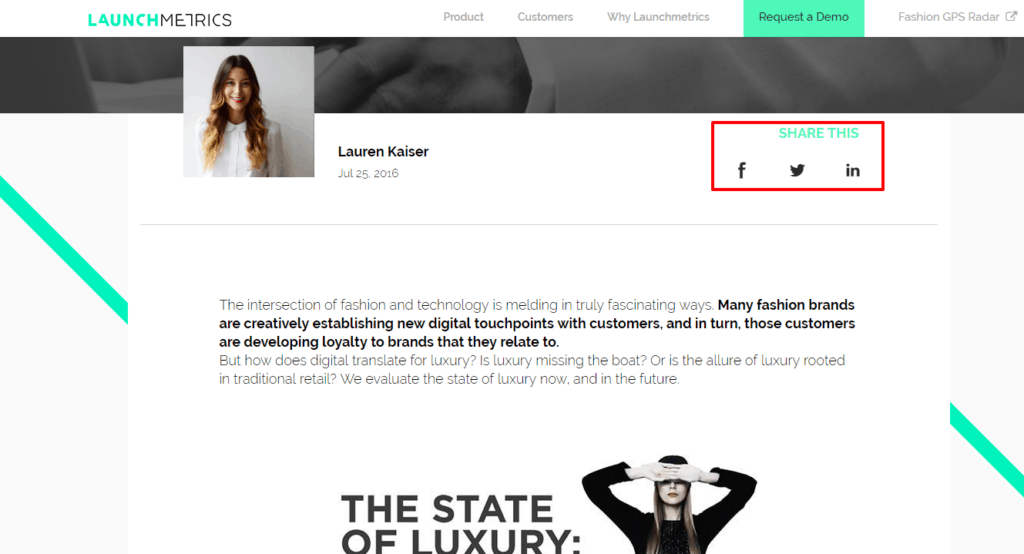

O Google Analytics rastreia os +1s no Google+ por padrão, mas não "Curtidas" no Facebook ou "seguidores" no Twitter, por exemplo. Para adicionar essas ações à sua métrica no Google Analytics, você deve acessar aqui: https://developers.google.com/analytics/devguides/collection/gajs/gaTrackingSocial e seguir as instruções.
É importante ter os botões instalados, pois eles aumentarão consideravelmente a interação social e é importante mensurar isso para saber qual rede social está funcionando melhor e que tipo de conteúdo é mais popular entre seu público.
8. Relatórios sociais
Agora, depois de separar e organizar tudo, chega a hora de obter informações específicas sobre os aspectos sociais. Esses relatórios ajudarão você a mostrar ao seu chefe que você está gerando tantas atividades de comunicação quanto a equipe de vendas Na seção Aquisição > Social , podemos encontrar oito subseções que nos fornecerão todas as informações necessárias sobre métricas sociais.
Visão geral: mostra as diferentes conversões e apresenta uma tabela do total de sessões de diferentes redes sociais. Para que seja eficaz, é necessário definir metas com antecedência. De fato, se você não os definir, não obterá nenhuma informação.
Também permite que você veja, de relance, o valor da conversão gerada pelas mídias sociais em comparação com todas as outras conversões. As “conversões sociais da última interação” são aquelas interações que levam a uma conversão diretamente de uma referência social.
“Conversões Sociais Contribuidas” são aquelas em que os usuários interagem a partir de uma referência social e não geram uma conversão no momento, mas depois voltam e fazem uma conversão. Um pouco como a diferença entre um gol e uma assistência no futebol. Além disso, oferece uma lista de redes sociais por sessão.
Essa guia é muito útil para ver rapidamente como as redes sociais estão contribuindo para as conversões, quais redes estão trazendo mais tráfego, além de ver com quais redes não estamos interagindo. É possível que você veja que está investindo muito esforço em uma rede que não traz o tráfego que deveria e outra na qual você não está realmente prestando atenção está trazendo mais tráfego do que o esperado.
Embora os profissionais de comunicação não se preocupem apenas com o tráfego… como explicamos no ponto seguinte.
Referências de rede: esta guia compara sessões com tráfego social referido e tráfego total. Também compara sessões por rede, número de visualizações de página, duração média e páginas/sessão.
É útil ver a qualidade do tráfego da rede social. É importante levar em consideração a qualidade do tráfego e não apenas o volume. Imagine, por exemplo, que o Twitter está trazendo muito tráfego para você, mas com uma taxa de rejeição muito alta e uma duração média baixa e que o Facebook traz menos tráfego, mas com métricas melhores. A qualidade do tráfego do Facebook nesse caso seria melhor.
Atividade do Data Hub: esta seção e a seguinte são muito novas e ainda precisam ser aprimoradas, mas a ideia é muito boa e dará uma contribuição valiosa para as informações que temos disponíveis. Este relatório mostra a interação das pessoas com o seu site a partir das redes sociais, mostrando quais URLs estão sendo compartilhadas, comentários feitos, onde e como são compartilhados… essa lista também pode ser filtrada por rede social.
Isso permite que você tenha todas as suas interações das diferentes redes sociais em uma janela: comentários, curtidas, +1, etc. Você pode gerenciar todas as suas redes sociais e usar dados qualitativos para cada ação em cada rede sem precisar de outras ferramentas, compilando uma único relatório. Vai ser maravilhoso... MAS agora você só pode obter informações das redes associadas ao Google. A seguir:
Isso evidentemente não será realmente útil até que pelo menos o Facebook e o Twitter se juntem ao Google. Até lá, podemos ver isso como uma prévia do que está por vir.
Páginas de destino: mostra as métricas com base nos URLs da página de destino. Mostra sessões, número de visualizações de página, duração média da sessão e páginas por sessão.
Também permite identificar o conteúdo mais viral clicando em “Data Hub Activity”. Os resultados serão mostrados em uma tabela listando os URLs em ordem de viralidade. Ao clicar em qualquer um deles, você poderá ver a rede social de onde vem a URL. Isso é muito útil para saber como estão funcionando as landing pages, compará-las e entender como funciona cada rede social para uma determinada landing page.
É extremamente útil poder ver o impacto do seu conteúdo em seu site e em outros lugares e poder filtrar por rede social. No entanto, poder saber quais ações foram realizadas em cada rede social e ver tudo em um único relatório seria ótimo. O Google sabe disso, mas mais uma vez, isso será realmente útil quando o Google tiver mais associados e principalmente as redes sociais importantes.
Trackback: essa é uma métrica muito interessante, ela mostra os sites que apontam para o seu, as landing pages que eles linkam e quanto tráfego é gerado por esse link específico para o seu site. Isso facilita as oportunidades de colaboração e criação de links
* Eu realmente não vejo a diferença entre este parâmetro e o tráfego de referência. O tráfego de referência também exibe os sites com links para o seu.
Esta seção oferece dois tipos de informações com algo em comum, tanto as páginas vinculadas quanto aquelas às quais elas vinculam são postagens de blog. Mas mesmo levando isso em conta, encontrei links em “tráfego de referência” e não aqui.
Prometo que vou dar uma olhada nisso... Mas se você tiver algo a acrescentar, não hesite em me contatar!
Conversões: este é o relatório mais útil para avaliar o ROI. Ele exibe o número de conversões para cada rede social e o número total de conversões (o objetivo deve ser inserido manualmente). Ele também compara conversões assistidas e diretas. É muito útil para conhecer os resultados das conversões para cada rede.
Plugins: se você tiver botões de mídia social (e já concordamos que você tenha), este relatório nos permite saber quais páginas estão sendo mais compartilhadas e de quais redes sociais nossas páginas estão sendo compartilhadas. Isso pode ser útil para criar mais conteúdo relacionado ou semelhante ao conteúdo mais popular e vice-versa. Você pode até testar onde os botões devem ficar no seu site, comparando resultados, alternando entre eles, etc…
Fluxo de usuários: serve para analisar os caminhos de navegação dos usuários que chegam ao seu site a partir das redes sociais. Clicar em cada rede exibe o caminho de navegação que os usuários que acessaram seu site a partir daqui seguiram. Examinando o caminho em profundidade, você pode ver quais páginas são becos sem saída e alterá-las para garantir maior interatividade com o restante da página. Como você sabe, quanto mais tempo eles passam no seu site, maiores são as possibilidades de eles fazerem uma conversão, ou simplesmente lembrarem da sua marca.
9. Relatórios personalizados no Google Analytics
O Google Analytics é uma jóia. Como você provavelmente já deve saber. E é ainda mais útil quando você é suficientemente proficiente em seu uso para personalizar seus próprios relatórios. Às vezes, ele fornece mais informações do que você precisa, e outras você precisa ir de uma guia para outra para obter todas as informações de que precisa. Não há nada como ser capaz de configurar seu próprio relatório.
Isso pode ser feito na guia "Personalização".
E como se isso não bastasse, há mais uma boa notícia: há uma galeria de soluções no Google Analytics onde podemos encontrar relatórios personalizados. Relatórios à la carrinho!
E voilá! Com este guia e um pouco de prática, você tem tudo o que precisa para medir o impacto de suas campanhas de mídia social.
